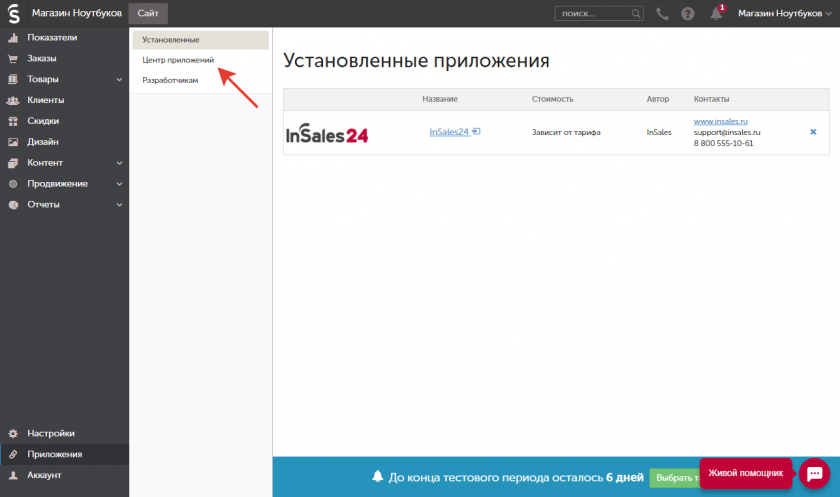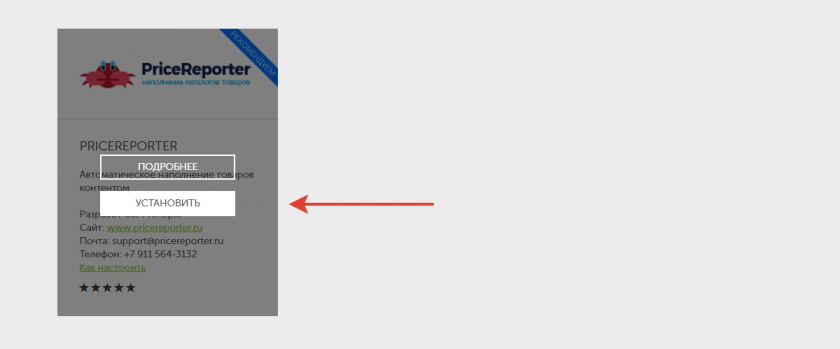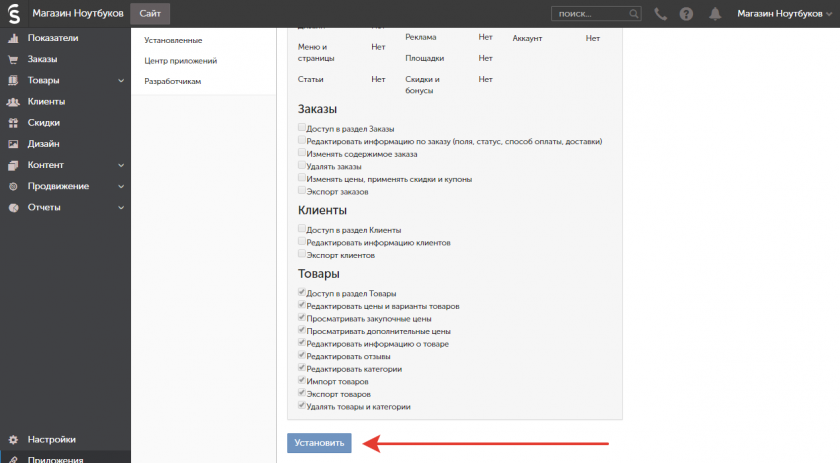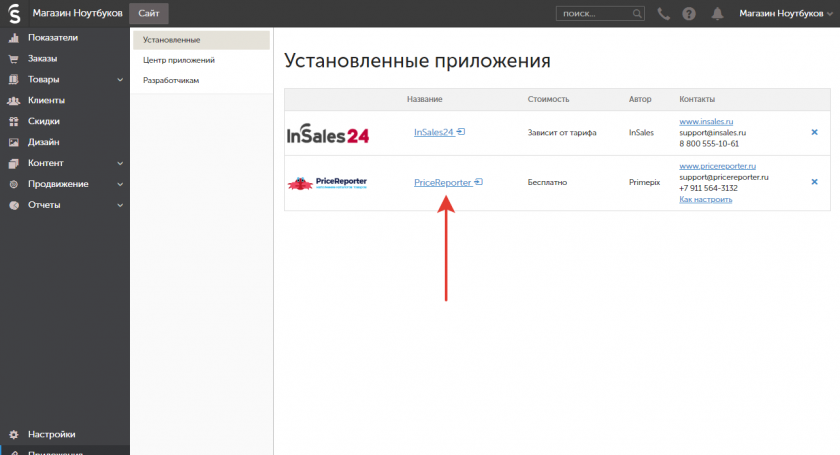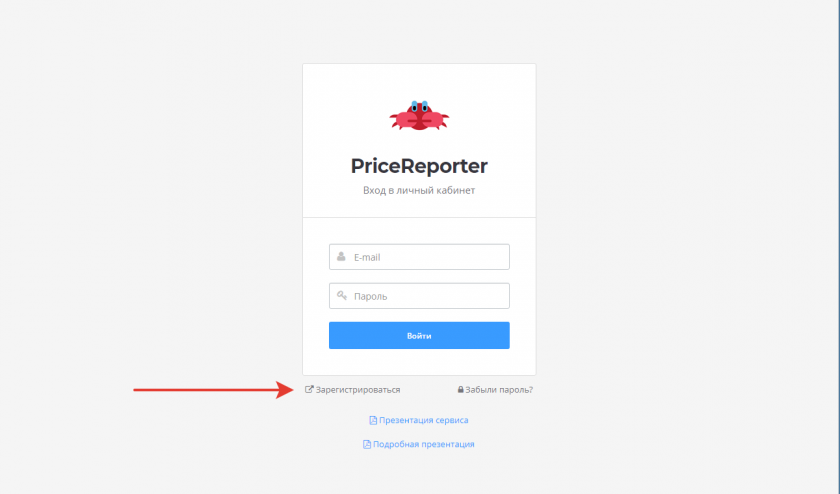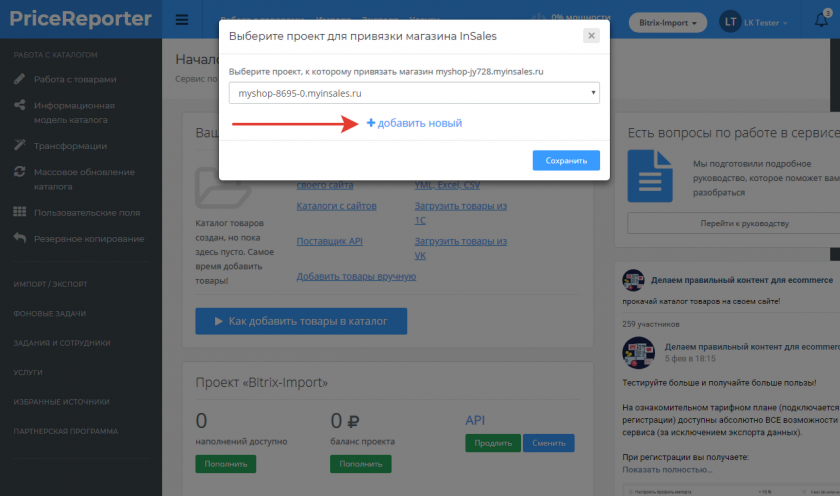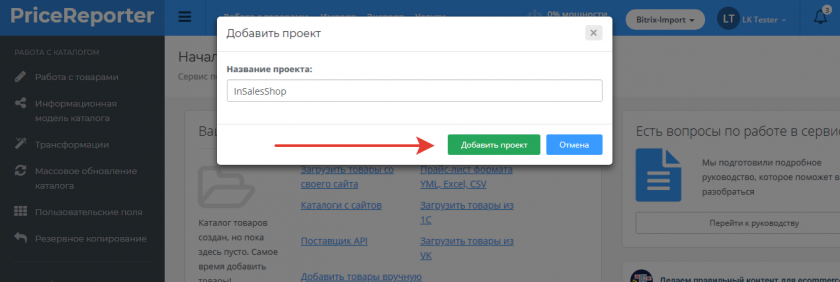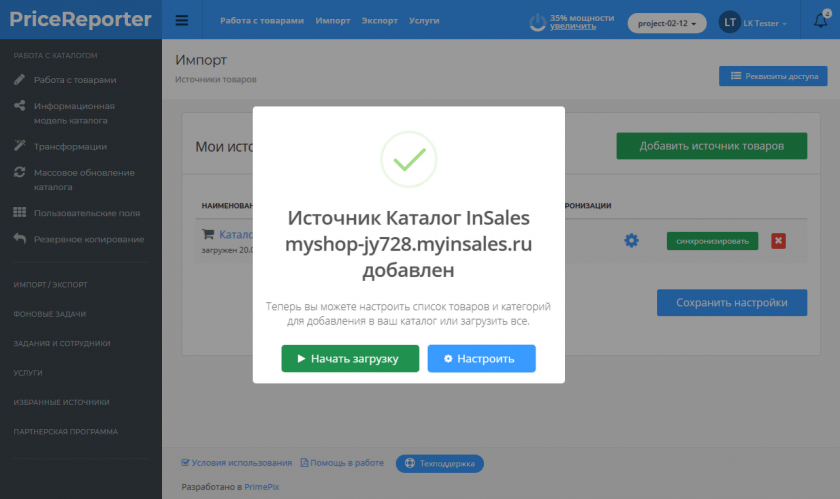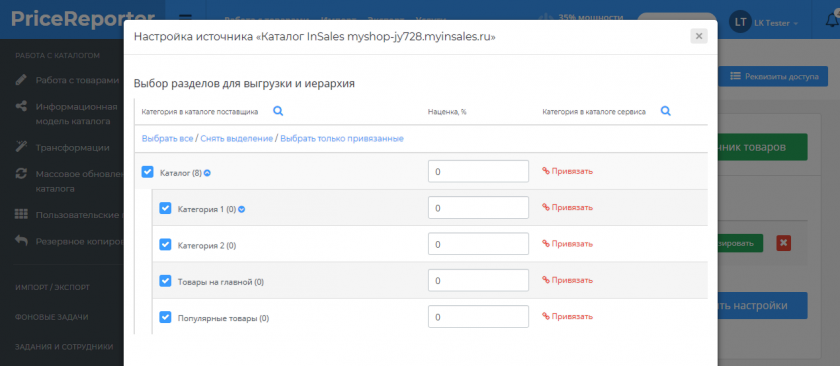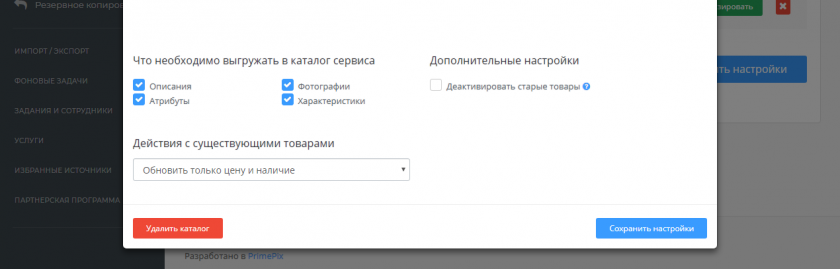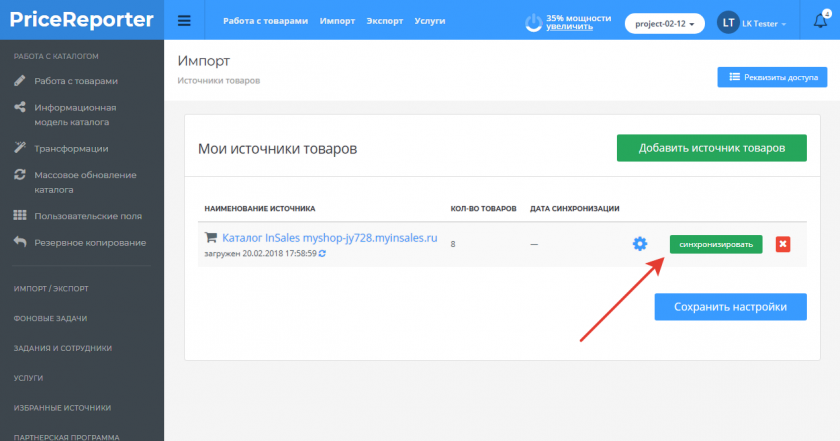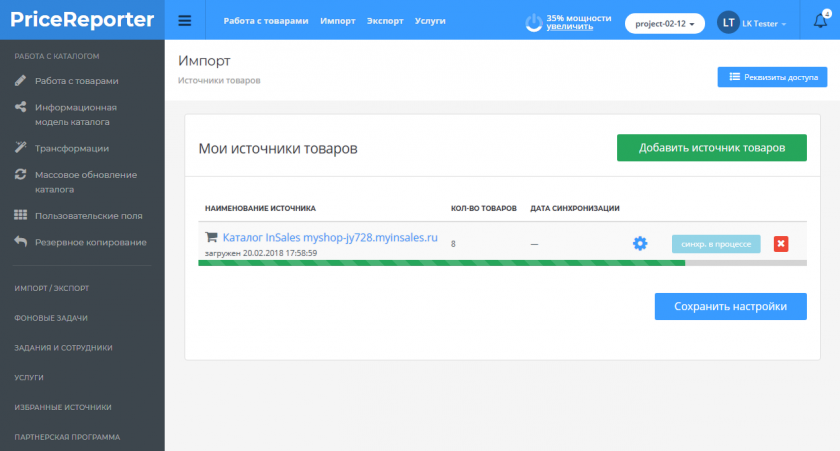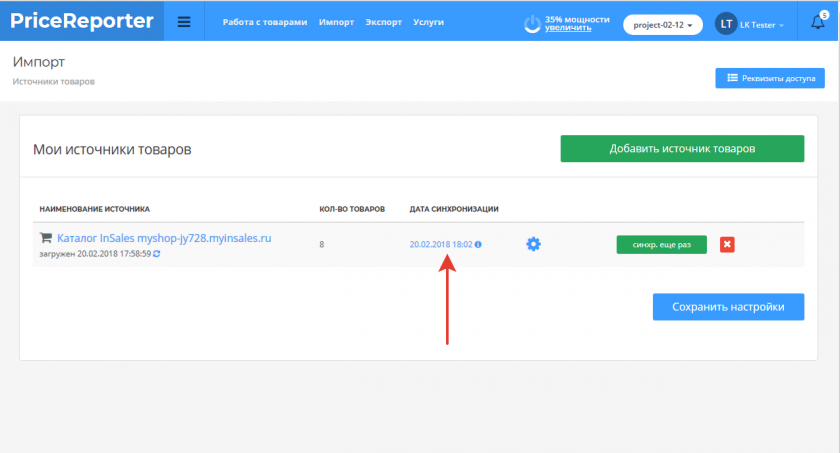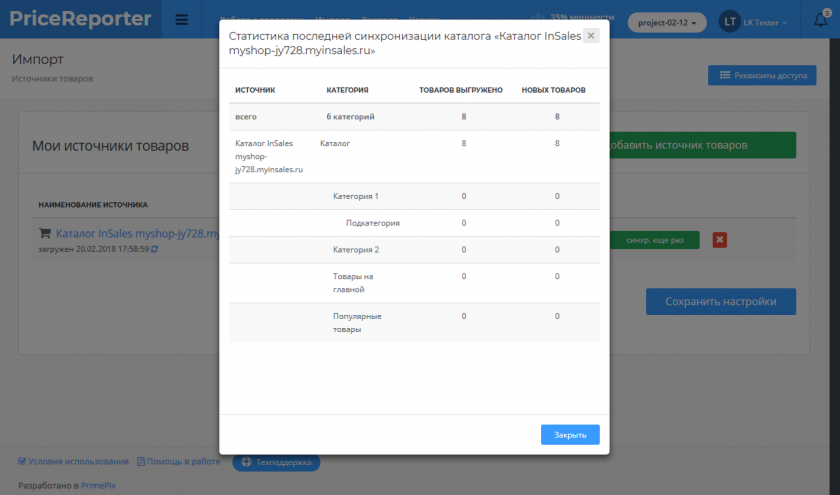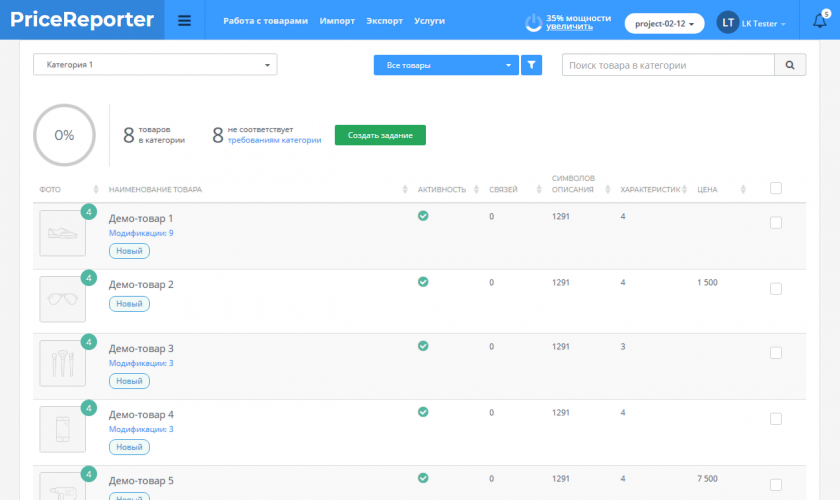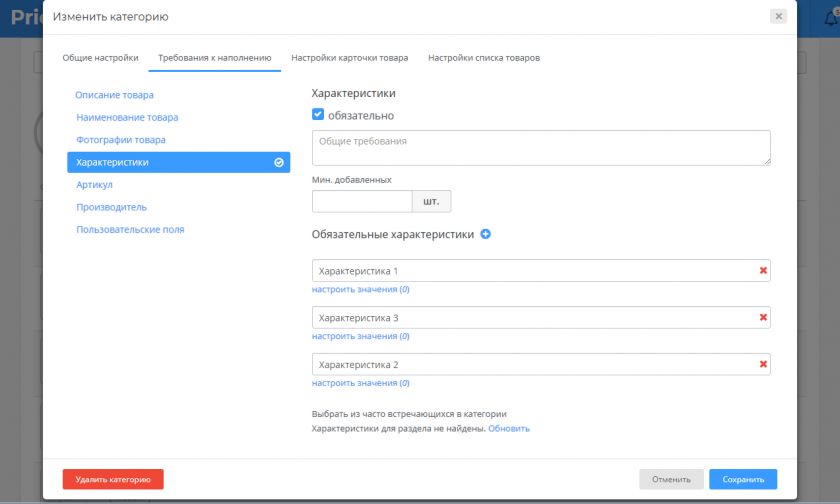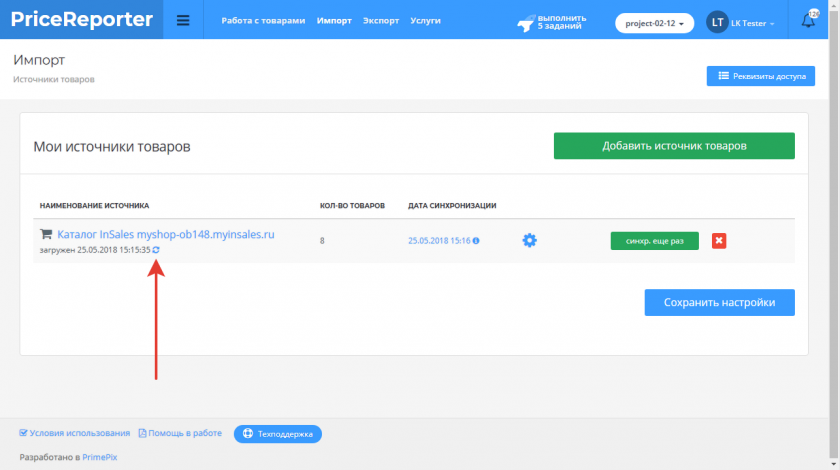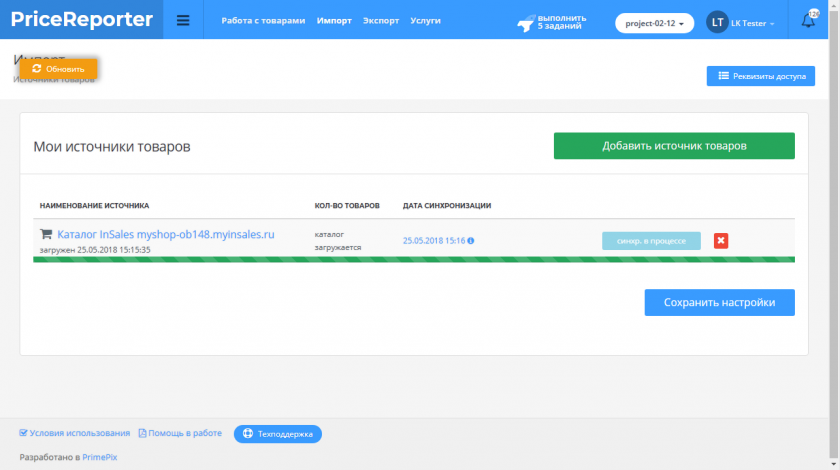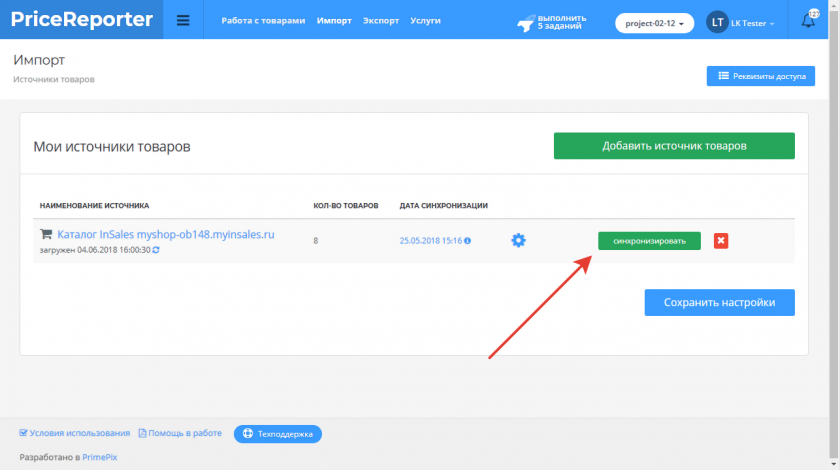Добавление товаров из каталога InSales
Установка приложения для обмена данными
Для начала необходимо установить приложение для обмена данными по API.
Для этого в бек-офисе сайта переходим в раздел Приложения — Центр приложений
Ищем в поиске приложение CataHub. Нажимаем на кнопку «Установить»
Нажимаем на кнопку «Установить» в бек-офисе сайта.
Переходим по ссылке установленного приложения
По ссылке попадаем в личный кабинет сервиса.
Если у вас уже есть аккаунт в сервисе введите свои доступы и нажмите «Войти»
Если у вас нет аккаунта, зарегистрируйтесь по ссылке «Зарегистрироваться»
После успешного логина или регистрации сервис предлагает выбрать проект для привязки магазина InSales.
Можно выбрать существующий или добавить новый.
Для добавления проекта достаточно просто указать его имя и нажать «Добавить проект»
Сервис автоматически создаст профиль импорта товаров для вашего магазина
Появится всплывающее окно с выбором:
- загрузить все в структуре InSales без дополнительных настроек (кнопка «Начать загрузку»)
- перейти к настройкам импорта (кнопка «Настроить»)
Настройка импорта
Перейдем к настройке профиля импорта.
В блок выбора категорий отображается структура категорий в каталоге InSales, в скобках указано количество товаров в каждой категории.
При необходимости можно выбрать какие категории нет необходимость импортировать убрав чекбокс.
Для каждой категории можно указать наценку в процентах.
Каждую категорию можно привязать к уже существующей в каталоге сервиса, товары будут загружены в неё. Если привязки не указано, то категории создадутся в соответствии с изначальной иерархией.
Далее необходимо выбрать какие данные мы хотим импортировать.
Выбрать действия с существующими товарами. Если это повторная выгрузка, то у нас есть возможность указать сервису, что делать с товарами которые были импортированы ранее:
- обновлять только цену и наличие
- обновлять целиком (описания, характеристики, фотографии)
- не обновлять
В дополнительных настройках выбираем опции деактивации старых товаров и загрузки только активных товаров.
Чекбокс у «Деактивировать старые товары» означает что если при повторной выгрузке товар который был импортирован ранее, а теперь отсутствует в каталоге InSales, будет деактивирован в сервисе.
Сохраняем настройки, запускаем синхронизацию нажав на кнопку «Синхронизировать»
Дожидаемся завершения синхронизации
По завершении, нажав на ссылку даты синхронизации можно увидеть статистику последнего импорта.
Во всплывающем окне статистики наглядно видно какое количество товаров было создано или обновлено в каких категориях.
Товары загрузились в каталог сервиса и доступны для обработки в разделе Работа с товарами
Помимо самих товаров, также загрузились их варианты (модификации)
Обратите внимание, что если у категорий в каталоге InSales были настроены характеристики для фильтров, то данные характеристики будут перенесены в виде требований у соответствующих категорий в сервисе.
Обновление товаров из каталога InSales
Для того чтобы обновить товары из каталога InSales нажмите на иконку обновления данных.
Дождитесь загрузки данных из каталога InSales в сервис
После завершения процесса, вы можете перейти к настройкам нажав на иконку шестеренки или сразу запустить обновление каталога нажав на кнопку "Синхронизировать"